皆さん、こんにちは。この投稿では、外部リポジトリを使用してUbuntu 20.04にPgHeroをインストールし、PostgreSQLインスタンスについて理解を深めるのに役立ちます。
PgHeroとは何ですか?
データベース・マネージャーを使用する場合、主な疑問の1つはパフォーマンスに関するものです。これにより一部のシステムがクラッシュする可能性があるため、これに注意する必要があります。
PostgreSQLのパフォーマンスを監視するのに役立つツールの1つは、PgHeroです。
PgHeroは、それ自体をPostgresのパフォーマンスダッシュボードと定義しています。 。そのため、快適なWebインターフェイスを介してPostgreSQLの動作を監視できます。
インストールは簡単なので、インストールする言い訳はありません。行きましょう。
Ubuntu20.04にPostgreSQLをインストール
この投稿では、公式のUbuntuリポジトリにあるバージョンのPostgreSQLが必要です。そこで、ターミナルを開くか、SSH経由で接続して、システム全体を更新します
sudo apt update
sudo apt upgradeその後、次のようにPostgreSQLをインストールします。
sudo apt install postgresql-12次に、有効になっていて起動していることを確認します。
sudo systemctl enable postgresql
sudo systemctl start postgresql次に、サービスのステータスを確認します
sudo systemctl status postgresql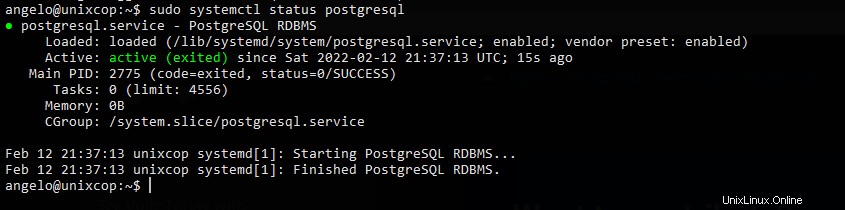
最初に行う必要があるのは、postgresを変更することです。 ユーザーパスワード。
sudo passwd postgresその後、セッションをこのユーザーに変更します。
su - postgresそして、PostgreSQLの新しいユーザーを作成します
createuser angelo次に、コンソールに移動します
psql新しいユーザーのパスワードを定義する
ALTER USER angelo WITH ENCRYPTED password 'pss';次に、このユーザーに属する新しいデータベースを作成します。
CREATE DATABASE dbname OWNER angelo;ユーザーに適切な権限を付与する
GRANT ALL PRIVILEGES ON DATABASE dbname to angelo;そして、コンソールを終了します
\q最後に、現在のユーザーに再度ログインします
exitUbuntu20.04にPgHeroをインストール
PgHeroには、ツールの最新の安定バージョンを提供する外部リポジトリがあります。
最初にAPTを更新します。
sudo apt update次に、リポジトリからGPGキーを追加します
wget -qO- https://dl.packager.io/srv/pghero/pghero/key | sudo apt-key add -
OK続いて、リポジトリをシステムに追加します。
sudo wget -O /etc/apt/sources.list.d/pghero.list https://dl.packager.io/srv/pghero/pghero/master/installer/ubuntu/$(. /etc/os-release && echo $VERSION_ID).repoAPTをもう一度更新する
sudo apt update次のコマンドを実行してPgHeroをインストールします
sudo apt install pghero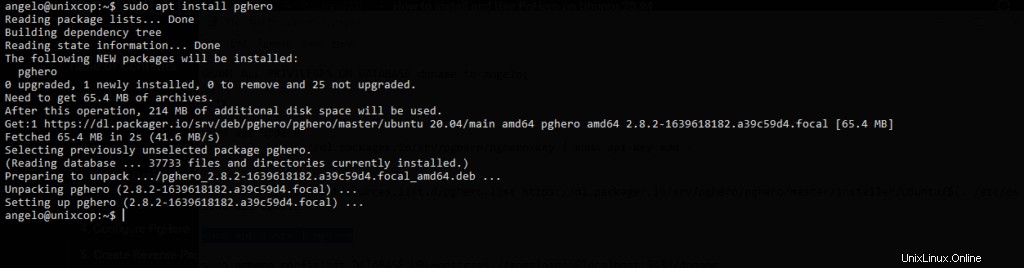
PgHeroの構成
これを使用してPostgreSQLに関する情報を入手する前に、いくつかの構成を行う必要があります。
最初に、クエリを実行するデータベースを定義します。これには、ユーザー、データベース、およびパスワードが必要です。
sudo pghero config:set DATABASE_URL=postgres://[user]:[password]@localhost:[port]/[dbname]例:
sudo pghero config:set DATABASE_URL=postgres://angelo:pss@localhost:5432/dbname次に、PgHeroにアクセスできるポートを定義します
sudo pghero config:set PORT=3001そして、いくつかの設定
sudo pghero config:set AILS_LOG_TO_STDOUT=disabled
sudo pghero scale web=1次に、PgHeroサービスを開始します
sudo systemctl start pgheroそして、そのステータスを確認します。
sudo systemctl status pghero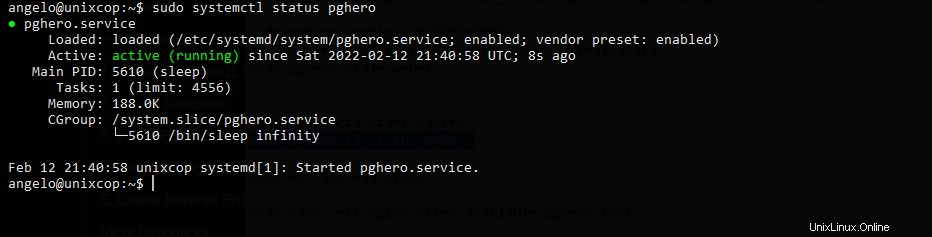
Nginxをリバースプロキシとして構成する
Nginxをリバースプロキシとして使用すると、アプリケーションへのアクセスが容易になります。
したがって、最初にインストールします。
sudo apt install nginx新しい構成ファイルを作成する
sudo nano /etc/nginx/sites-available/pghero.confそして、次のコンテンツを追加します
server {
listen 80;
server_name pg.unixcop.test;
location / {
proxy_pass http://localhost:3001;
}
}
server_nameを置き換えます あなたのドメイン名で。次に、変更を保存してエディタを閉じます。
新しい構成を有効にして、サービスを再起動します。
sudo ln -s /etc/nginx/sites-available/pghero.conf /etc/nginx/sites-enabled/pghero.conf
sudo systemctl restart nginxWebインターフェイスからPgHeroにアクセス
これで、お気に入りのWebブラウザーを開き、ドメインにアクセスしてPgHeroのパフォーマンスを確認できます。
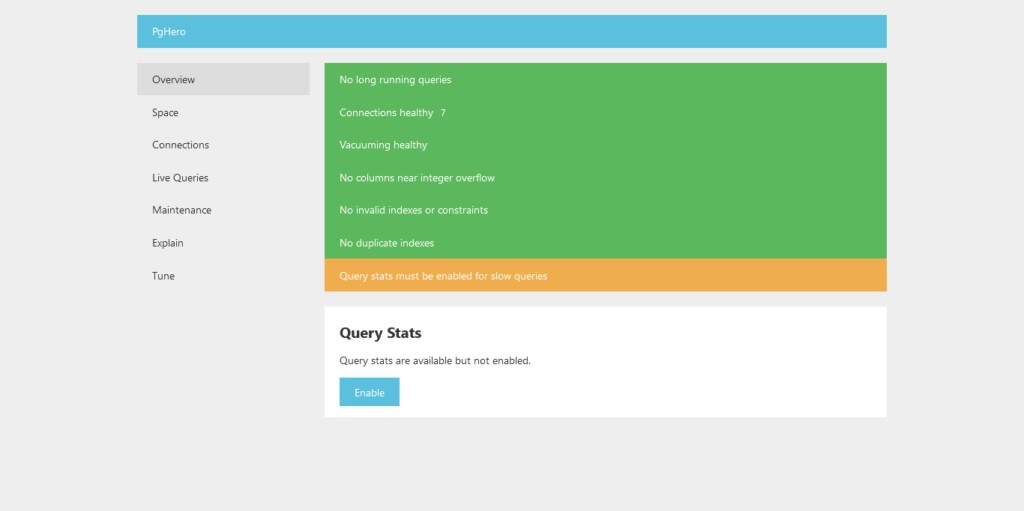
これで、インストールは成功し、問題なく使用できるようになりました。
この投稿では、Ubuntu20.04にPgHeroツールをインストールする方法を学びました。お役に立てば幸いです。ありがとうございます。